Se você precisa editar várias fotos ao mesmo tempo, o Photoscape é uma solução perfeita. Além de fácil de usar, o programa oferece um editor em lotes que permite redimensionar fotos, aplicar efeitos e molduras, tudo de uma só vez.
Passo 1. Ao abrir o Photoscape, entre no menu “Editor em lotes”;
Passo 2. Localize as imagens que você deseja editar e selecione-as, mantendo pressionada a tecla “shift”, caso elas estejam em sequência, ou a “Ctrl”, se forem aleatórias. Arraste o grupo de fotos para o centro da área de trabalho;
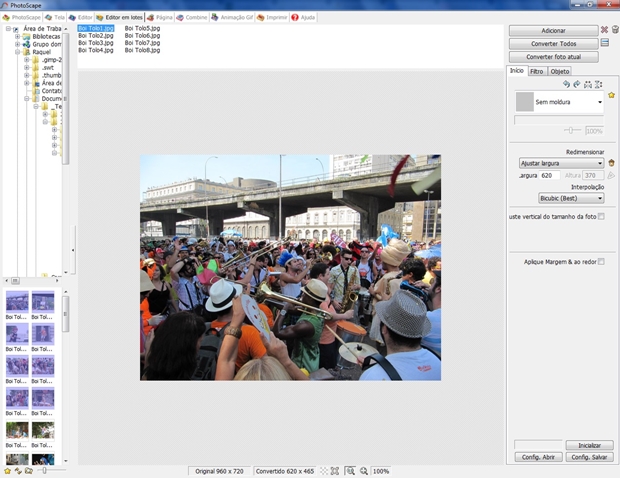
Área de trabalho do "Editor em Lotes" com fotos selecionadas (Foto: Reprodução/Raquel Freire)
Passo 3. Na lateral direita ficam localizadas as ferramentas necessárias à edição, organizadas de forma semelhante a do menu “Editor”. Neste caso, as três abas são: início, filtro e objeto. Neste tutorial, vamos fazer operações em cada uma deles. Para começar, iremos ajustar a largura de todas as fotos para 620 pixels e colocar nelas a moldura “Black Line 8″;
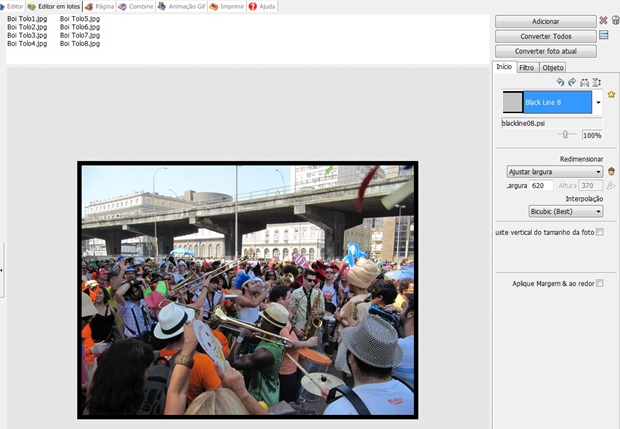
Visualização da edição feita através da aba "Início" (Foto: Reprodução/Raquel Freire)
Passo 4. Indo para a aba “Filtro”, aplique os efeitos que desejar. Aqui usamos: aprofundar = baixo; avivar = baixo; efeito filme = cinema baixo; foto antiga = 03;
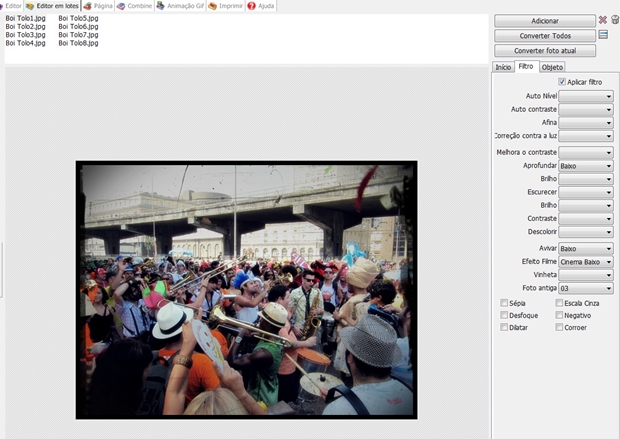
Aba "Filtro" do Editor em Lotes do Photoscape (Foto: Reprodução/Raquel Freire)
Passo 5. Na aba “Objeto”, marque a caixa “Foto 1″ e selecione a opção “Icons” para inserir um ícone. Neste caso, usamos o modelo “cartoon038″;
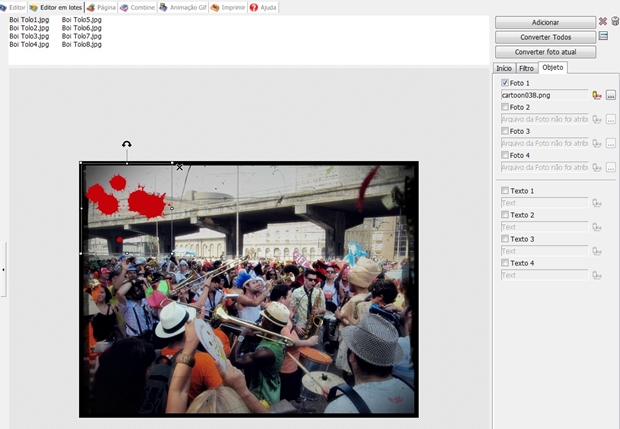
Aba "Objeto" do Editor em Lotes do Photoscape (Foto: Reprodução/Raquel Freire)
Passo 6. Pressione o botão “Converter Todos”;
Passo 7. Na janela que será aberta, clique em “Salvar”. Esta opção irá criar a pasta “output”, contendo as fotos editadas, no mesmo local onde as imagens originais estão armazenadas no seu computador. Desta maneira, você mantém os arquivos não alterados como medida de segurança;
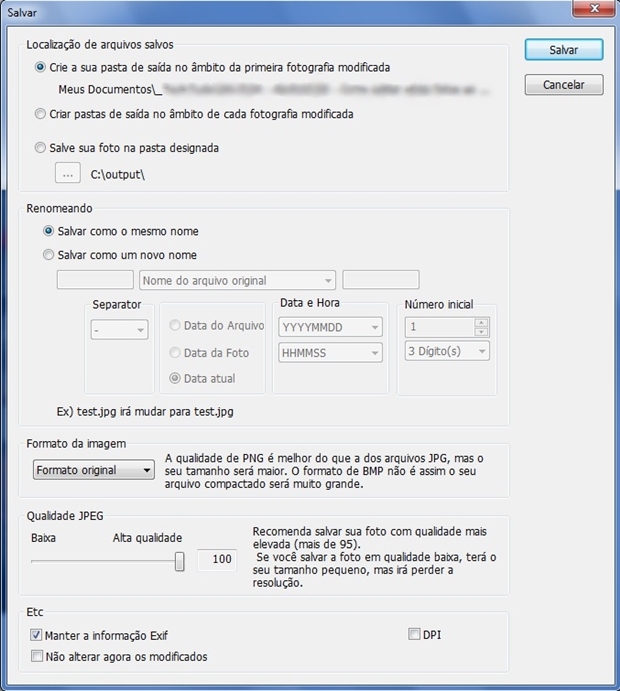
Janela Salvar (Foto: Reprodução/Raquel Freire)
Passo 8. Agora é só conferir o resultado final. Perceba que todas as imagens possuem exatamente as mesmas edições.
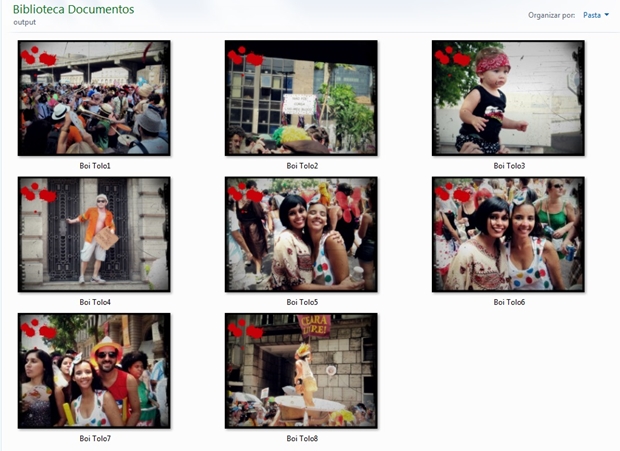
Grupo de fotos com mesmas edições (Foto: Reprodução/Raquel Freire)
Até o próximo Melhor do Planeta
Fonte: http://www.techtudo.com.br/dicas-e-tutoriais/noticia/2013/04/como-editar-varias-fotos-ao-mesmo-tempo-com-o-photoscape.html

Nenhum comentário:
Postar um comentário